A YouTube letöltése a számítógépre nem nehéz, ha tudja, hogyan. Ez a cikk összefoglalja a YouTube-videók számítógépre történő letöltésének legegyszerűbb módjait szoftver nélkül.
A YouTube ma a legnagyobb videomegosztó közösségi hálózat, naponta több millió klipet töltenek fel. Ingyenesen nézhet videókat a YouTube-on. Ha azonban le szeretné tölteni őket a számítógépére, szüksége van egy harmadik féltől származó program segítségére.
Youtube-videók letöltésének módjai szoftver nélkül
Youtube videók letöltése szoftver nélkül
Töltse le a YouTube-videókat a Ddownr segítségével
A Ddownr egy ingyenes, gyors és biztonságos online videó letöltő. Lehetővé teszi YouTube-videók letöltését számítógépére kiváló minőségben, szoftver telepítése nélkül. Mindössze annyit kell tennie, hogy kövesse az alábbi utasításokat:
- Másold ki a YouTube-ról letölteni kívánt videó URL-jét.
- Írja be a https://ddownr.com címet a böngésző keresőjébe.
- Illessze be a videó URL-jét a Ddownr-ba.
- Kattintson a LETÖLTÉS gombra a videó felbontásának megadásához a lejátszási listából (legfeljebb 250).
- Ha készen áll, töltse le a videót ZIP fájl formátumban a számítógépére.
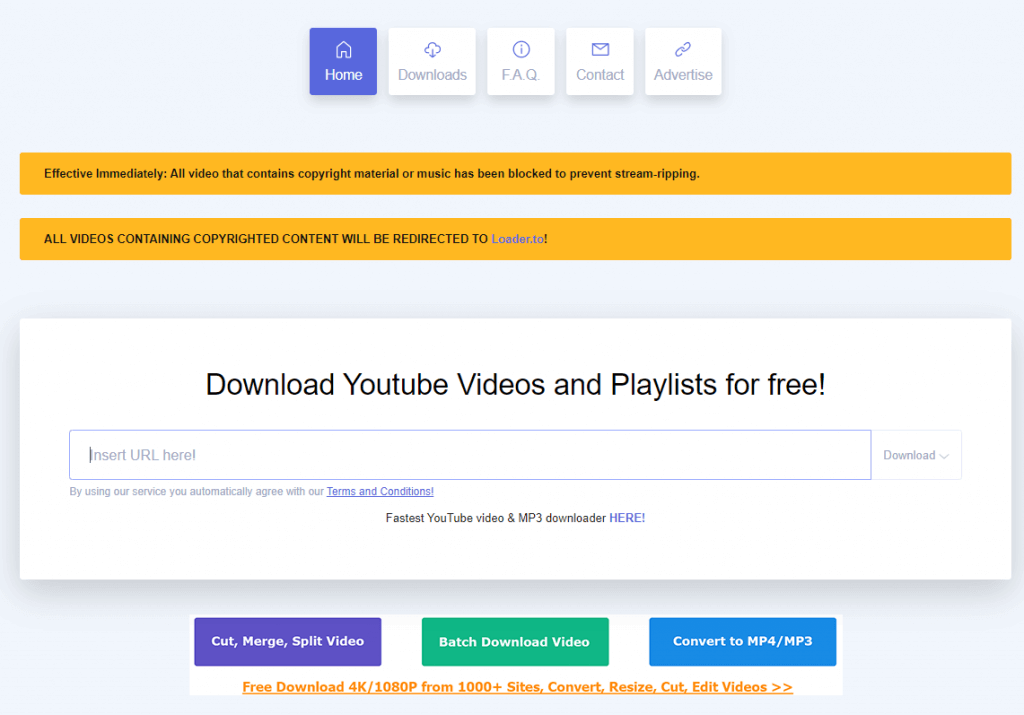
Előny:
- Csak a YouTube-ról teszi lehetővé a klipek letöltését.
Disszidál:
- A szerzői joggal védett videók letöltése nem engedélyezett.
Töltse le a Youtube-videókat az YT1S.com webhelyről
1. lépés: Nyissa meg a YouTube-videó linkjét, amelyet le kell töltenie.
2. lépés: Adja hozzá a "pp" betűt a "youtube" szó után a linkben, majd nyomja meg az Enter billentyűt (például: (https://www.youtubepp.com/watch?v=...)
3. lépés: Válassza ki a letölteni kívánt videó formátumát, majd nyomja meg a Letöltés gombot .

Ezenkívül közvetlenül elérheti a https://yt1s.com/vi1 webhelyet, beillesztheti a videó YouTube-linkjét az üres mezőbe, majd kattintson a Konvertálás gombra . Ezután válassza ki a formátumot, és nyomja meg a Letöltés gombot a fentiek szerint.
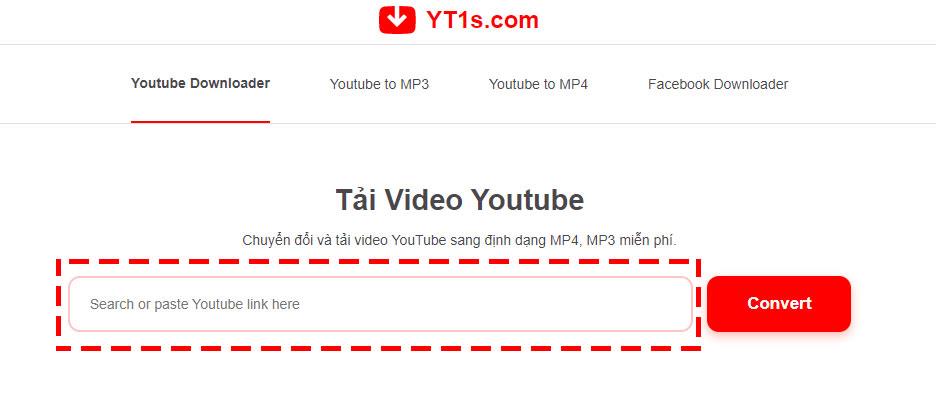
Töltse le a Youtube-videókat a 9convert.com webhelyről
1. lépés: Látogassa meg a https://9convert.com/ oldalt
2. lépés: Illessze be a YouTube-videó hivatkozását az üres mezőbe, majd nyomja meg a mellette lévő Start gombot, vagy nyomja meg az Enter billentyűt .
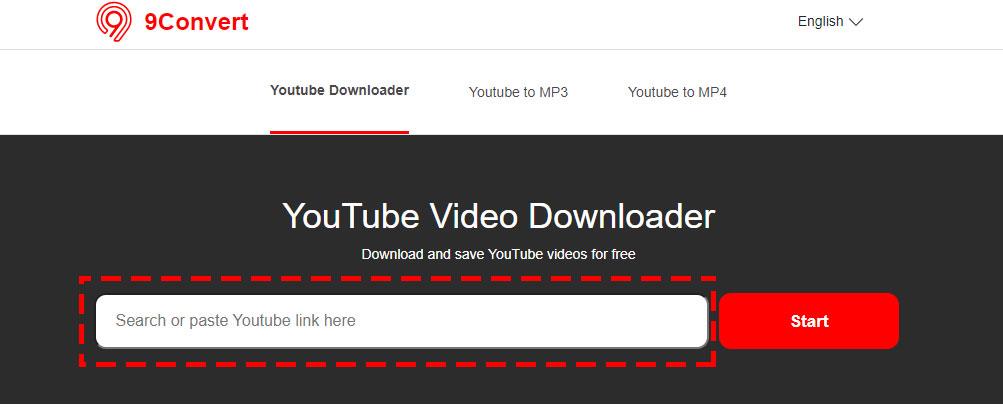
3. lépés : Válassza ki a letölteni kívánt videó formátumát, majd nyomja meg a Letöltés gombot a videó letöltéséhez az eszközre.
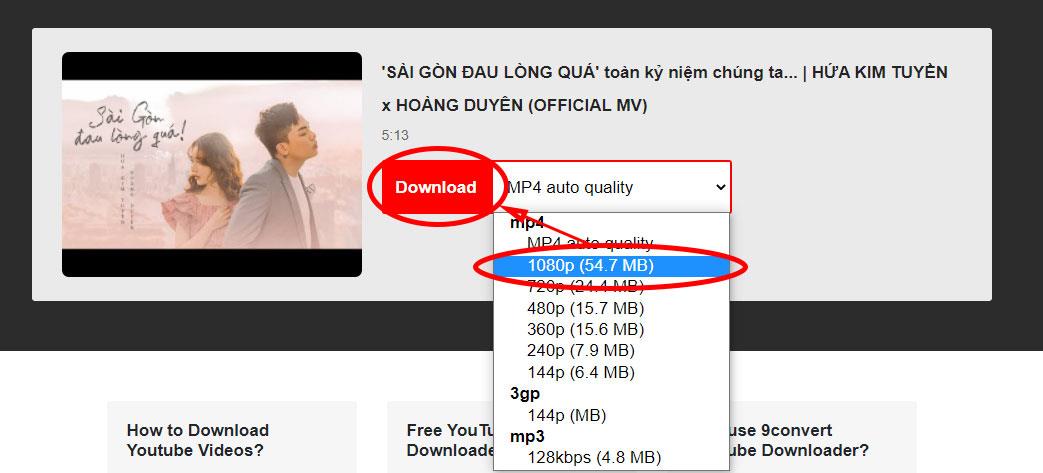
Youtube videók letöltése a Youtubemp4 segítségével
1. lépés : Hozzáférhet a https://youtubemp4.to/en3/ címhez.
2. lépés: Illessze be a letöltendő YouTube-videó hivatkozását az üres mezőbe, majd nyomja meg az Enter billentyűt .
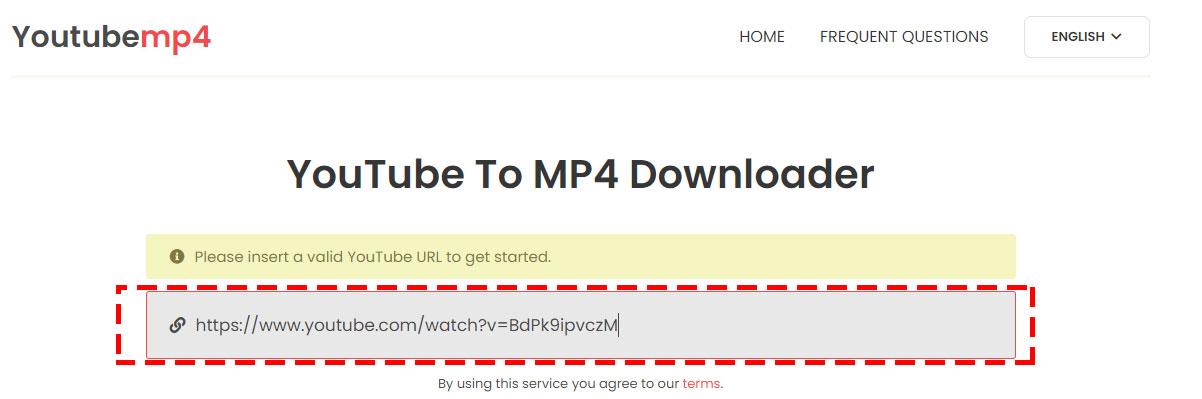
3. lépés: Kattintson a letölteni kívánt videóformátum végén található Letöltés gombra.
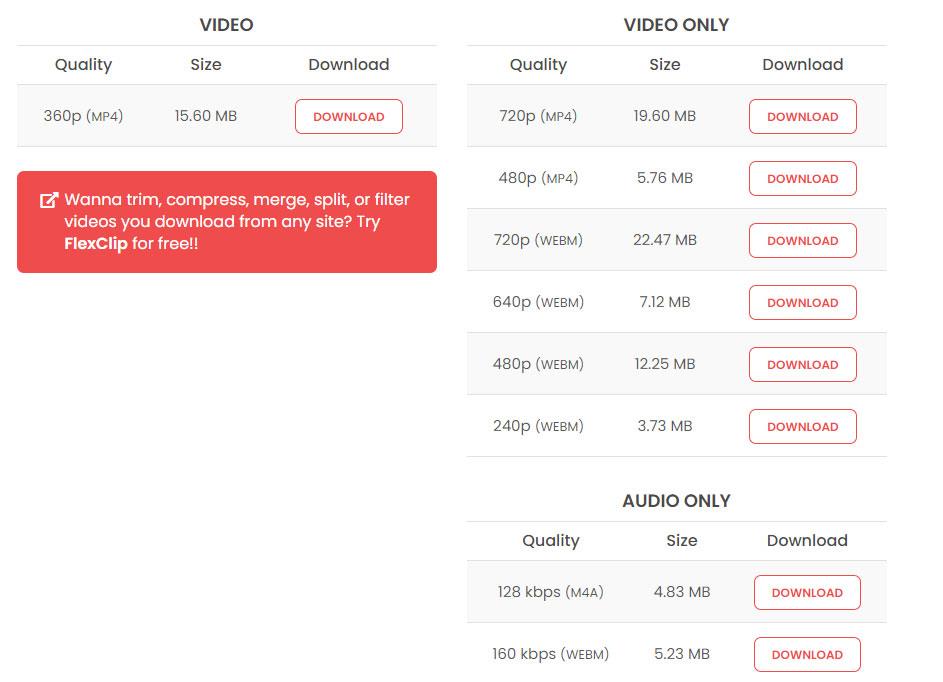
Youtube-videók letöltése a SaveFrom segítségével
1. lépés: Először nyissa meg a YouTube kezdőlapját, keresse meg a letölteni kívánt videót. Ekkor a címsorban megjelenik a Videó URL-címe.
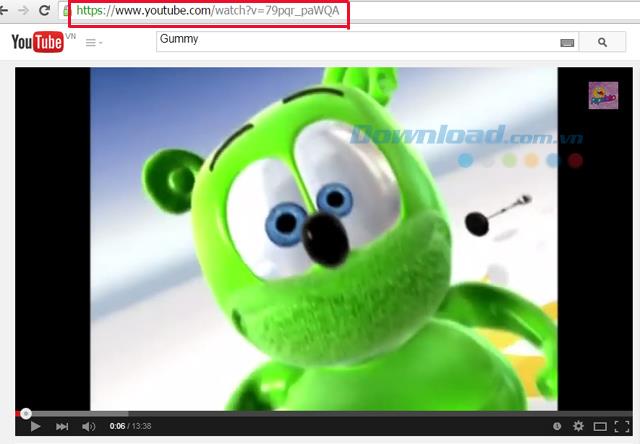
2. lépés: A címsorban cserélje ki a www. az ss betűvel a youtube.com domain név előtt az alábbi képen látható módon, majd nyomja meg az Enter billentyűt (az új URL a következő lesz: ssyoutube.com/...... rendben)
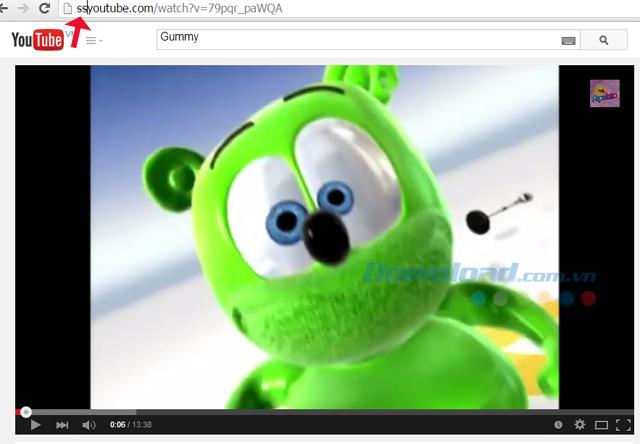
3. lépés: Ezen a ponton a rendszer automatikusan átviszi az Ön által megtekintett oldalt a Savefrom.net közbenső webhelyre, amely lehetővé teszi az ingyenes videók letöltését. Itt megjelenik a Videó neve, ideje és a YouTube hivatkozás, a jobb oldalon pedig a Letöltés link .
Azt javaslom, hogy ne a Letöltés gombot válassza, hanem a Továbbiak gombra kattintva válassza ki a letölteni kívánt fájlformátumot. Számos formátum közül választhat. Ha jó minőségű videókat szeretne letölteni, kattintson a formátumra. a legnagyobb felbontás a videók eszközére való letöltéséhez.
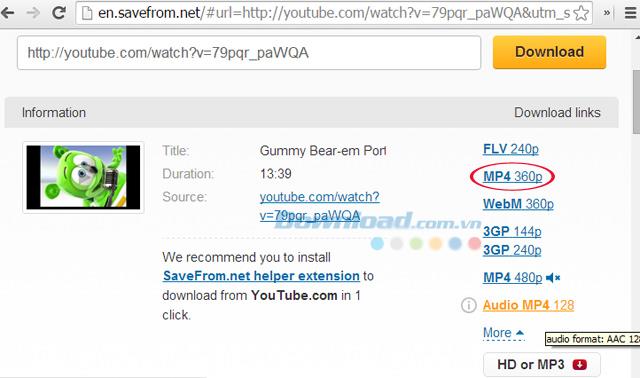
Itt az MP4 360p formátumot választjuk a videó számítógépre való letöltéséhez.
Töltse le a Youtube-videókat a Yout.com webhelyről
1. lépés: Továbbra is lépjen a letölteni kívánt videóhoz, törölje az „ube” szót a címsorból , majd nyomja meg az Enter billentyűt.
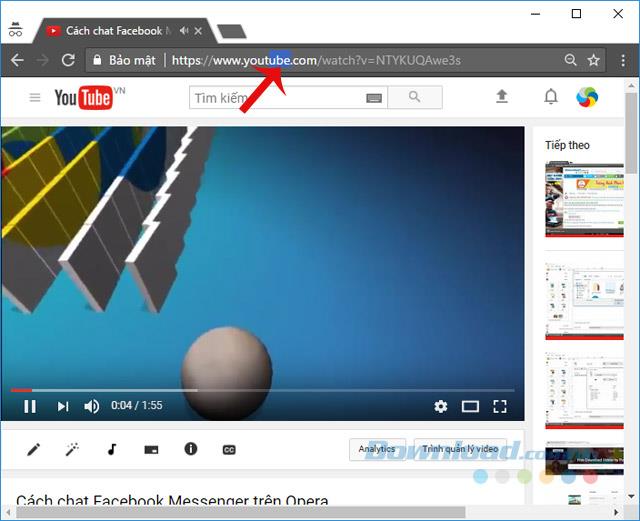
2. lépés: Közvetlenül ezután automatikusan új oldalra vált. Itt kiválaszthatja a videó letöltési időtartamát, kiválaszthatja az MP3 , MP4 vagy Gif letöltési fájlformátumot , majd közvetlenül lent válassza ki a videó minőségét, majd kattintson az MP3 rögzítése gombra .
3. lépés: A videó letöltési folyamata megtörténik, kérjük, várjon egy kicsit. A fájlok gyors vagy lassú letöltésének folyamata a fájl méretétől és a hálózat sebességétől függ.
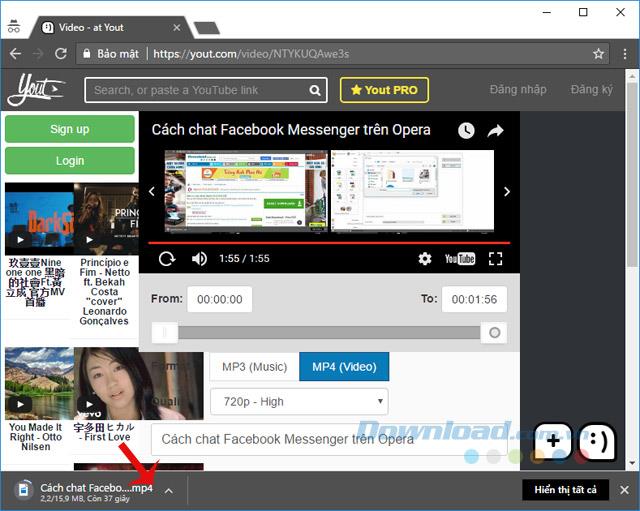
Az x2Convert segítségével rendkívül gyorsan tölthet le Youtube-videókat
Ez is egy olyan weboldal, amely támogatja a Youtube videók rendkívül gyors letöltését a fenti két módszerrel azonos módszerrel. Csak lépjen a YouTube-videóhoz, amelyet le kell töltenie, majd adja hozzá az x2 szót a youtube szó után az URL-ben az alábbi utasítások szerint:

Ezzel a módszerrel pedig ugyanezt megteheted mobilon is, hogy a Youtube videókat nagyon gyorsan letölthesd a telefonodra!
Közvetlenül elérheti az x2Convert kezdőlapját a következő linken: https://x2convert.com/vi/LinkYoutube
Töltse le a Youtube-ot az SConverterrel
Ide léphet: https://sconverter.com/vi/, és illessze be a YouTube-videó linkjét a letöltéshez, vagy egyszerűen módosítsa a ... be ... szót (az URL-címen található Youtube szóban) .. 10- re . . azonnal letöltheti a videót a számítógépére vagy akár a telefonjára.

Töltse le a Youtube-videókat a SaveTheVideo.com segítségével
1. lépés: Látogassa meg a SaveTheVideo.com webhelyet, másolja ki és illessze be a letölteni kívánt YouTube-videó URL-címét az Adja meg a videó linkjét itt mezőbe .
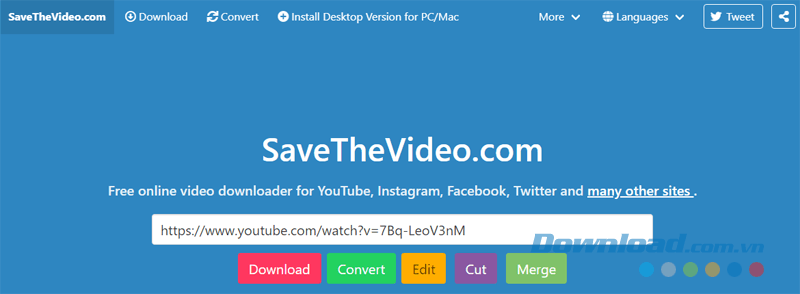
2. lépés: Ezen az oldalon 5 lehetőség közül választhatnak a felhasználók:
- Letöltés: Videó letöltése a számítógépre
- Konvertálás: Videók konvertálása más formátumokba, például MP3, M4A, WAV...
- Szerkesztés: Videók szerkesztése
- Kivágás: Videó kivágása
- Egyesítés: Csatlakozás videókhoz
Ennek a cikknek a keretében elvezetjük Önt a videók számítógépére való letöltéséhez, így a Letöltés gombot kell kiválasztania .
3. lépés : Az alábbi képernyőn válassza a Videó letöltése gombot a videó letöltéséhez a Youtube-ról, és kész.
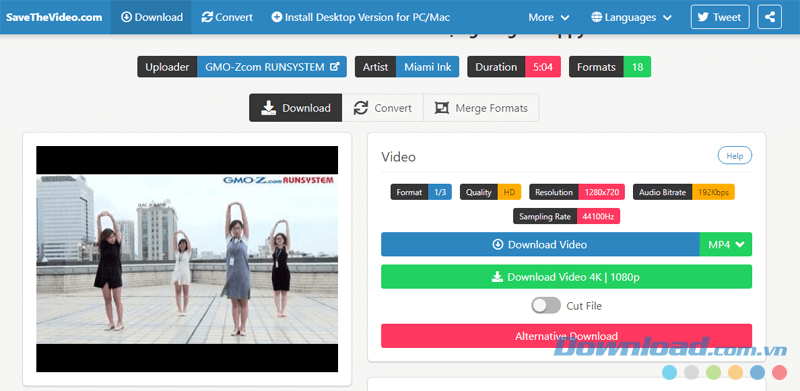
Kattintson a Videó letöltése (MP4) gombra a videó letöltésének megkezdéséhez a számítógépre
Töltse le a Youtube-videókat az y2mate.com webhelyről
Látogassa meg a https://www.y2mate.com/ webhelyet , és tegye a fentieket: Másolja ki és illessze be a letölteni kívánt YouTube URL-t a keresőmezőbe, vagy írja be a linket... , majd nyomja meg a Start gombot .
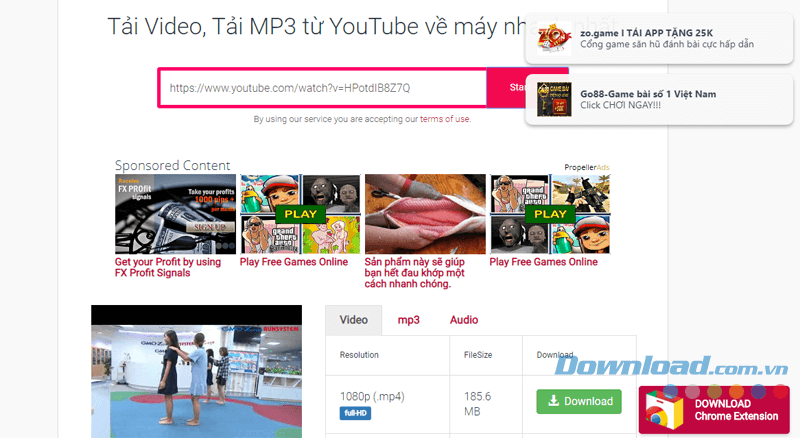
Töltsön le Youtube-videókat az Y2Mate segítségével
2. lépés : Görgessen le az alsó képernyőre, és kattintson a kék Letöltés gombra a videó letöltéséhez.
Töltse le a Youtube-videókat az OnlineVideoConverter segítségével
1. lépés : Nyissa meg az OnlineVideoConvertert a fenti letöltési gombbal, válassza a Videó hivatkozás konvertálása lehetőséget (az első ikon a bal oldalon).
2. lépés : Illessze be a letölteni kívánt videó linkjét a Link beillesztése ide... mezőbe, majd nyomja meg a START gombot . A videó lekérésének folyamata attól függ, hogy milyen hosszú vagy rövid a videó. A betöltés után a weboldal felülete a következőképpen fog megjelenni:
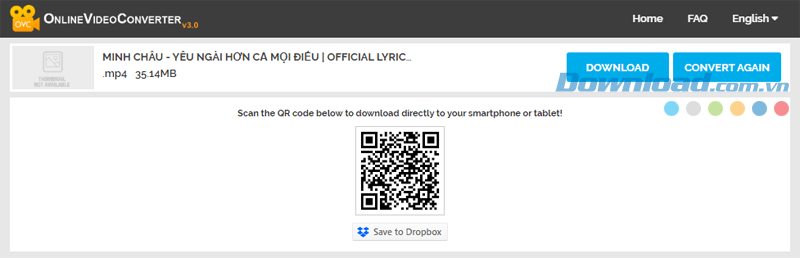
Töltse le a Youtube-videókat az OnlineVideoConverter segítségével
3. lépés : Kattintson a Letöltés gombra a videó letöltésének megkezdéséhez a számítógépére. Ha videót szeretne letölteni a telefonjára, egyszerűen vegye ki a telefont, és olvassa be a QR-kódot a QR-kód beolvasása képen a videó letöltése szakasz alatt.
Miután letöltötte a YouTube-videókat a készülékére, sokakban felmerül a kérdés, hogy melyik zenelejátszót és videoszoftvert válassza a megnyitáshoz? Ezután a EU.LuckyTemplates a következő szoftverek közül néhányat javasol Önnek:
- KMPlayer
- VLC médialejátszó
Mostantól bármelyik videót letöltheti a YouTube-ról, és minden gond nélkül élvezheti. Ha azonban szakértő a videók és filmek letöltésében, sokkal praktikusabb egy professzionális videó- és fájlletöltő szoftvert találni. Használhatja a következő szoftverek egyikét, amely támogatja a videók és fájlok letöltését:
- Letöltés kezelő
- Ingyenes letöltéskezelő
- Youtube Downloader HD
További órákig tartó szórakoztató szórakozást kívánok!
![Hogyan lehet élő közvetítést menteni a Twitch-en? [KIFEJEZETT] Hogyan lehet élő közvetítést menteni a Twitch-en? [KIFEJEZETT]](https://img2.luckytemplates.com/resources1/c42/image-1230-1001202641171.png)
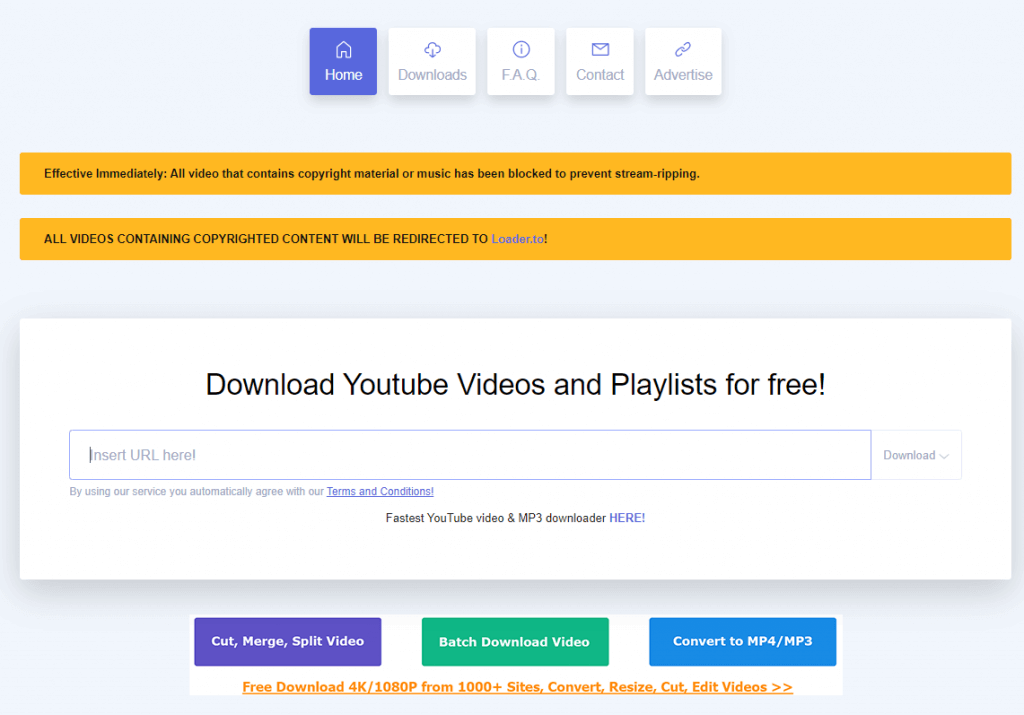

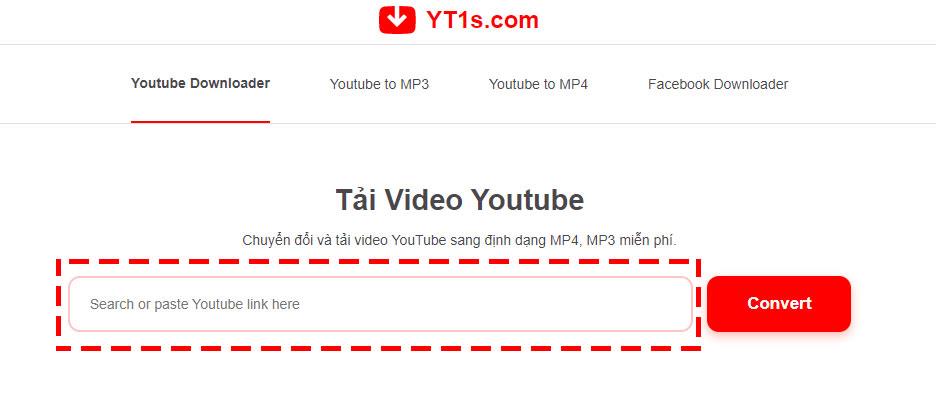
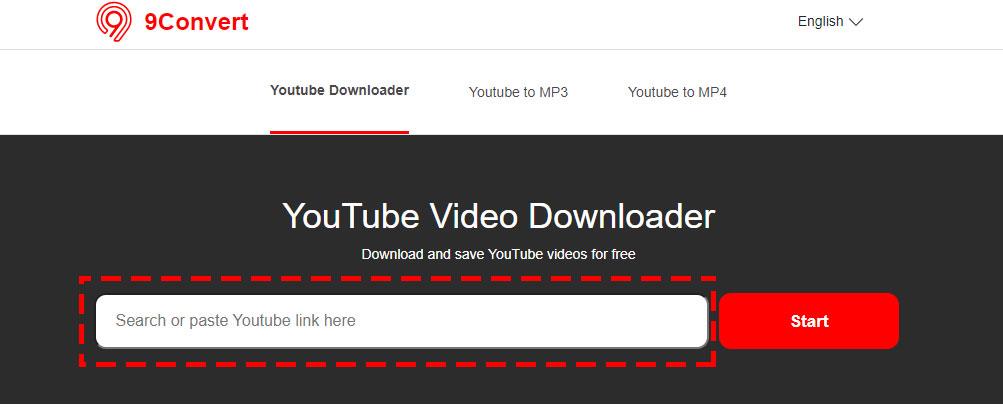
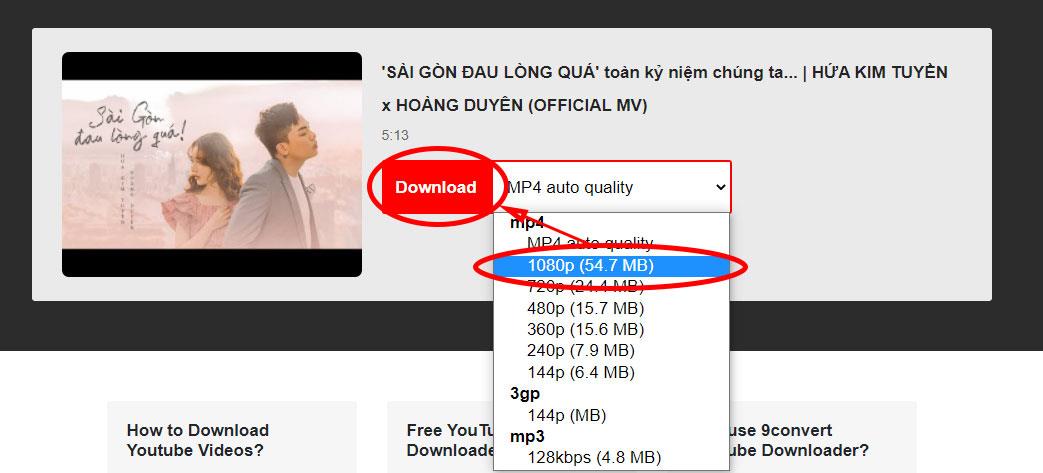
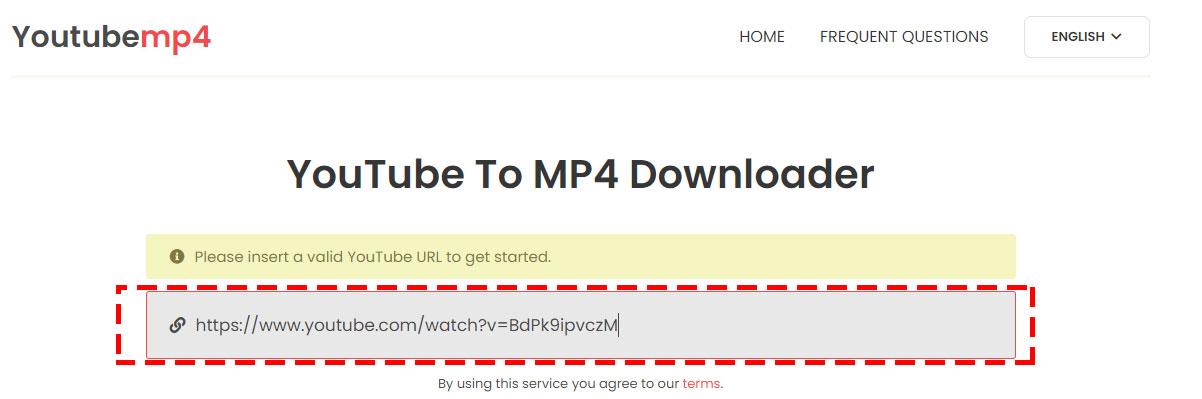
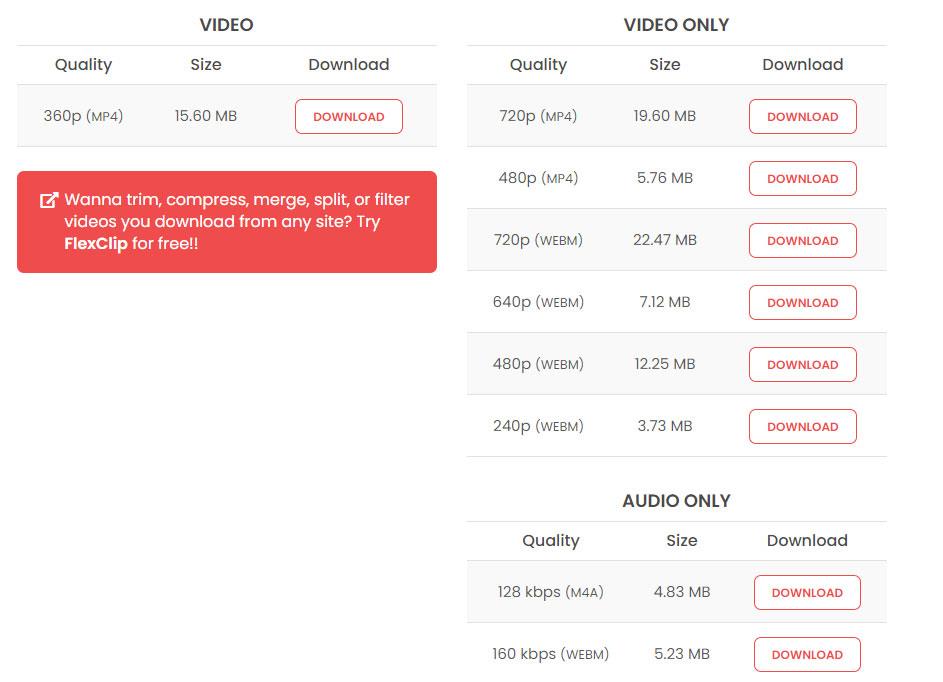
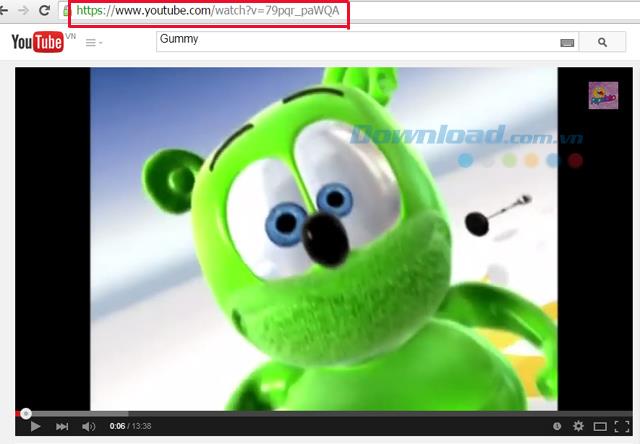
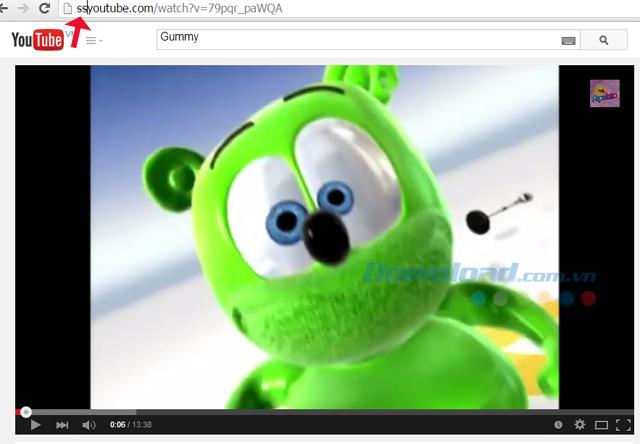
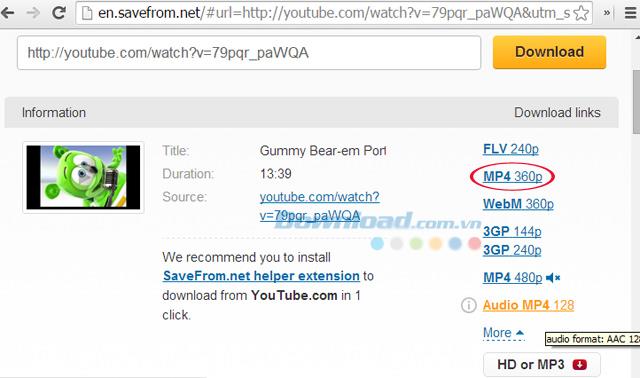
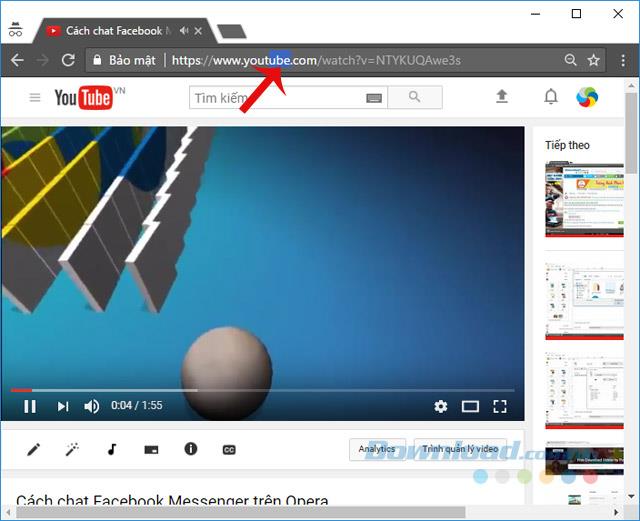
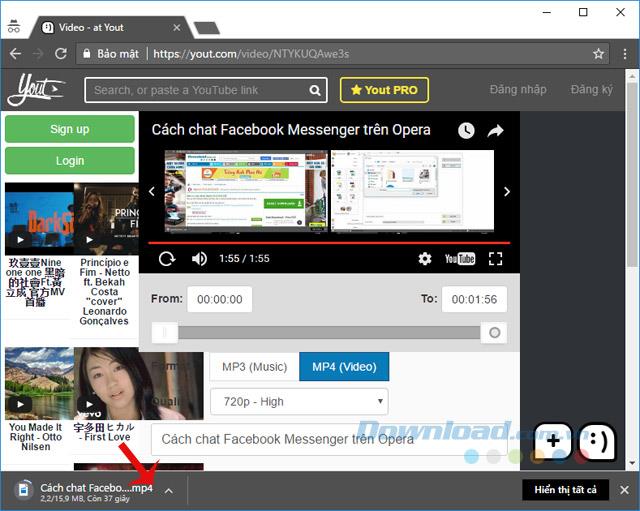


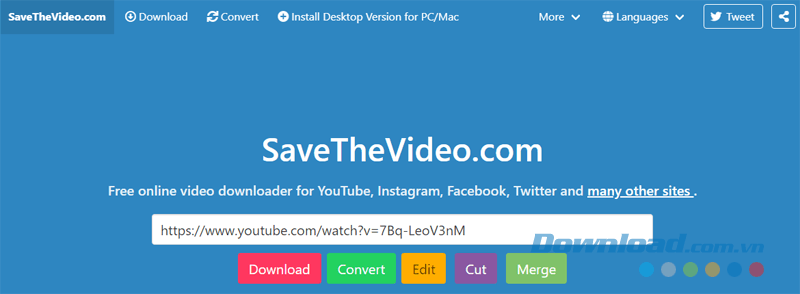
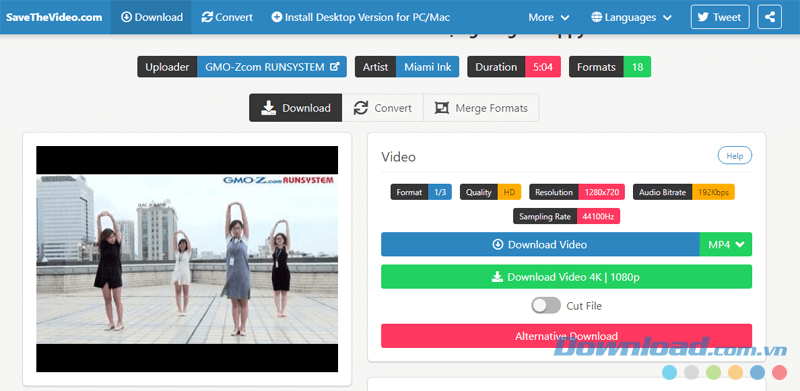
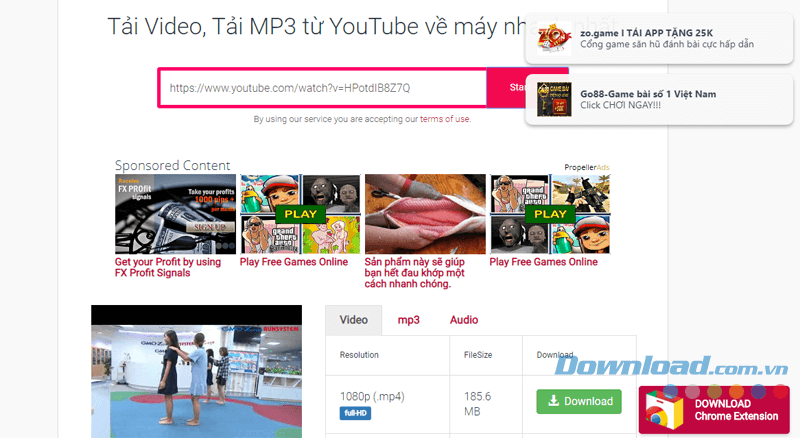
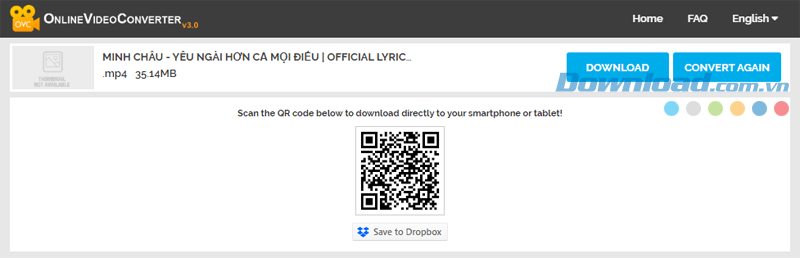


![[JAVÍTOTT] „A Windows előkészítése, ne kapcsolja ki a számítógépet” a Windows 10 rendszerben [JAVÍTOTT] „A Windows előkészítése, ne kapcsolja ki a számítógépet” a Windows 10 rendszerben](https://img2.luckytemplates.com/resources1/images2/image-6081-0408150858027.png)

![Rocket League Runtime Error javítása [lépésről lépésre] Rocket League Runtime Error javítása [lépésről lépésre]](https://img2.luckytemplates.com/resources1/images2/image-1783-0408150614929.png)



